
Admin
Configurar o split de pagamento da Wirecard com o plugin Dokan Lite é muito fácil. Seguem os passos abaixo.
O plugin de MarketPlace Dokan é obrigatório nesse caso.
O split de pagamento está disponível a partir da versão 1.3.1 do plugin Woocommerce Wirecard Brasil Oficial.
Para utilizar, você irá precisar de uma conta na Wirecard. Se ainda não criou, seguem os links:
- Criar conta sandbox: https://bem-vindo-sandbox.wirecard.com.br/
- Criar conta produção: https://bem-vindo.wirecard.com.br/
Aprenda a configurar o pagamento da Wirecard utilizando o plugin Dokan Lite. #wirecard #dokan #ecommerce #lojaonline
Tweet
Passo 1 – Autorizar plugin Wirecard
Se for seu primeiro contato com o plugin da Wirecard, você precisa autorizar o plugin com sua conta da Wirecard. Se já está autorizado, pode seguir para o Passo 2.
Primeiro, acesse as Configurações do plugin. Em seguida, clique no botão Autorizar Aplicativo.
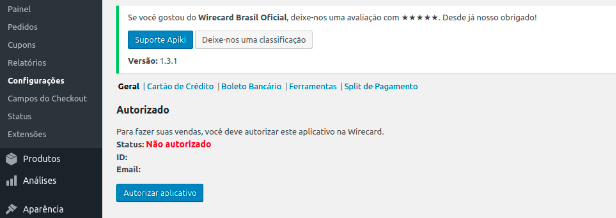
Depois de escolher Sandbox ou Produção, você será redirecionado para inserir os dados de login da sua conta Wirecard. Clique no botão Permitir Conexão.
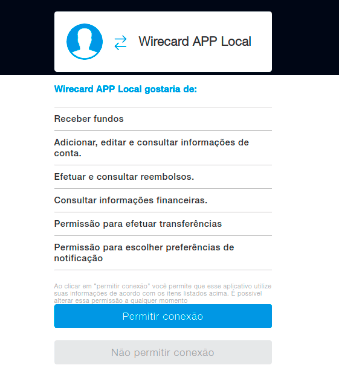
Você será redirecionado para o seu site em Configurações do plugin digitando as informações obrigatórias. Marque a opção Habilitar pagamento e Salvar configurações.
Passo 2 – Criar APP para o split de pagamento da loja
Criar o app para sua loja é muito fácil! Na aba Split de pagamento há algumas informações que não são obrigatórias, mas que seria importante preenchê-las. São elas:
- Nome Split Wirecard: É o nome da sua loja. Vai aparecer quando o lojista for autorizar a conta dele para utilizar no seu site.
- Descrição Split Wirecard: É a descrição da sua loja, vai aparecer quando o lojista for autorizar a conta dele para utilizar no seu site.
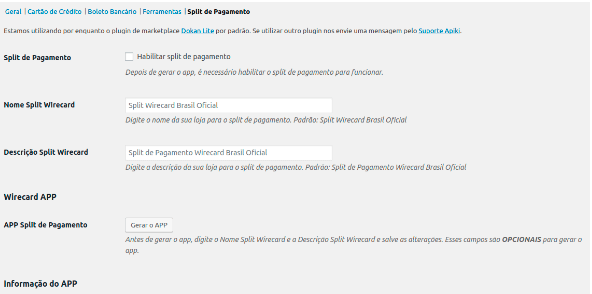
Se estas informações não estiverem preenchidas, permanecerá o padrão.
Clicando no botão Gerar o APP, se o app for gerado sem problemas, você pode conferir abaixo (em Informação do APP) se poderá entrar em contato conosco utilizando o botão Suporte Apiki, disponível no plugin ou pelo link: suporte.
Passo 3 – Adicionar comissão
Utilizamos duas informações da administração do plugin Dokan Lite:
1. O Tipo de Comissão ( Commission Type)
2. A Comissão do Admin ( Admin Commission ).
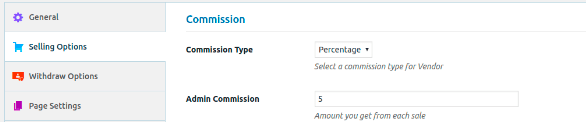
O split de pagamento da Wirecard não utiliza as demais informações. É muito importante você conhecer o plugin Dokan previamente.
Adicionadas essas duas informações, você pode salvar as alterações. Não esqueça de marcar a opção Habilitar split de pagamento antes de salvar.
Agora, podemos seguir para os passos onde o lojista faz a autorização da conta da Wirecard na sua loja.
Front ( Minha Conta )
Passo 4 – Autorizar conta Wirecard
Quando instalado, o plugin Dokan cria uma dashboard na área de “Minha conta” do seu site.
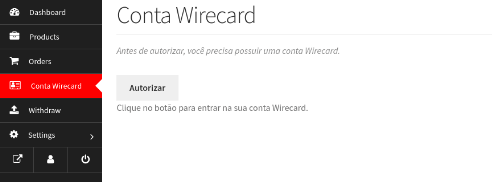
O menu Conta Wirecard só vai aparecer se você marcar a opção Habilitar split de pagamento na configuração do split no plugin Wirecard ( Passo 3 ).
Clicando no botão Autorizar, o lojista será redirecionado para utilizar a conta Wirecard como no Passo 1, porém as informações do APP vão aparecer da sua Loja se as informações do Passo 2 forem preenchidas.
Lembrando: se a conta do Administrador for autorizada como Sandbox os lojistas também precisam autorizar suas contas como Sandbox. Mesmo caso com produção.
Depois que o lojista autorizar, e se não acontecer nenhum problema, na conta dele mostrará que está tudo certo.
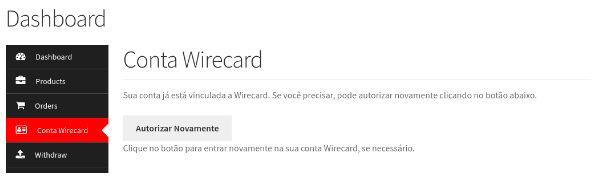
Pronto! Agora já está hapto a utilizar o Split de Pagamento da Wirecard.





